Fix Beklenmeyen bir ağ hatası oluştu 0x8007003B
Çeşitli / / November 28, 2021
Fix Beklenmeyen bir ağ hatası oluştu 0x8007003B: 0x8007003B hatası, büyük bir dosyayı (>1GB) başka bir bilgisayardan veya ağ üzerinden sunucudan kopyalamaya çalıştığınızda oluşur. Dosya aktarımı aniden kesintiye uğradı ve bir sonraki ekranda gördüğünüz bir hata mesajı çıkıyor. “Beklenmedik bir hata, dosyayı kopyalamanızı engelliyor. Bu hatayı almaya devam ederseniz, bu sorunla ilgili yardım aramak için hata kodunu kullanabilirsiniz.. Hata 0x8007003B: Beklenmeyen bir ağ hatası oluştu.”

İçindekiler
- Windows Hatası 0x8007003b'nin nedeni:
- Fix Beklenmeyen bir ağ hatası oluştu 0x8007003B
- Yöntem 1: Bilgisayarınızda Virüs veya Kötü Amaçlı Yazılım olup olmadığını kontrol edin
- Yöntem 2: Antivirüs Programını Devre Dışı Bırak
- Yöntem 3: Güvenlik Duvarını Devre Dışı Bırak
- Yöntem 4: Dosya Denetimi Yardımcı Programını (SFC) Çalıştırın ve Diski Denetle (CHKDSK)
- Yöntem 5: Sistem Geri Yükleme gerçekleştirin
- Yöntem 6: Sürücünün NTFS'de olduğundan emin olun
Windows Hatası 0x8007003b'nin nedeni:
- Virüs veya kötü amaçlı yazılım bulaşması, bu hatanın yaygın bir nedenidir.
- Çakışan Antivirüs programı veya Güvenlik Duvarı tarafından müdahale.
- Drive'da kopyalamaya çalıştığınız bozuk sektörler.
- Sistemde yakın zamanda yapılan bir yazılım veya donanım değişikliği sisteme müdahale etmiş olabilir
- Sürücünün dosya sistemi formatı FAT32 olarak ayarlanabilir.
- Yanlış yapılandırılmış ağ bağlantısı veya sunucu.
Fix Beklenmeyen bir ağ hatası oluştu 0x8007003B
0x8007003b hatasını düzeltmek için tanımlanmış bir yöntem yoktur, çünkü bu hataya neden olan farklı nedenler kombinasyonu olabilir. Bu nedenle, aşağıda listelenen tüm yöntemleri deneyin ve PC'den PC'ye bağlı olduğundan, başka bir şey için işe yararsa sizin için de çalışabileceğinin garantisi yoktur. Bu nedenle, nihayet "Beklenmeyen bir ağ hatası oluştu 0x8007003B'yi Düzelt" işlemini yapabilmeniz için önce birkaç yöntemi denemeniz gerekebilir.
Yöntem 1: Bilgisayarınızda Virüs veya Kötü Amaçlı Yazılım olup olmadığını kontrol edin
Bilgisayarınızın güvenli olduğundan emin olmak için Tam bir virüsten koruma taraması yapın. Buna ek olarak CCleaner ve Malwarebytes Anti-malware'i çalıştırın.
1.İndirin ve kurun CCleaner & Malwarebytes.
2.Malwarebytes'i çalıştırın ve sisteminizi zararlı dosyalar için taramasına izin verin.
3. Kötü amaçlı yazılım bulunursa, bunları otomatik olarak kaldıracaktır.
4. Şimdi çalıştırın CCleaner ve “Temizleyici” bölümünde, Windows sekmesi altında, temizlenecek aşağıdaki seçimleri kontrol etmenizi öneririz:

5. Uygun noktaların kontrol edildiğinden emin olduktan sonra, tıklamanız yeterlidir. Temizleyici Çalıştır, ve CCleaner'ın kendi rotasını yönetmesine izin verin.
6. Sisteminizi daha fazla temizlemek için Kayıt Defteri sekmesini seçin ve aşağıdakilerin işaretli olduğundan emin olun:

7. Sorun için Tara'yı seçin ve CCleaner'ın taramasına izin verin, ardından Seçili sorunu düzelt.
8.CCleaner "Kayıt defterinde yedekleme değişiklikleri istiyor musunuz?” Evet'i seçin.
9.Yedeklemeniz tamamlandıktan sonra, Seçilen Tüm Sorunları Onar'ı seçin.
10.Bilgisayarınızı yeniden başlatın.
Yöntem 2: Antivirüs Programını Devre Dışı Bırak
Bazen Antivirüs programı Windows'ta 0x8007003b hatasına neden olabilir ve bunun burada böyle olmadığını doğrulamak için Antivirüs açıkken hatanın hala görünüp görünmediğini kontrol edebilmek için antivirüsünüzü sınırlı bir süre için devre dışı bırakmanız gerekir. kapalı.
1. Sağ tıklayın Antivirüs Programı simgesi sistem tepsisinden seçin ve Devre dışı bırakmak.

2.Ardından, hangi zaman çerçevesini seçin Antivirüs devre dışı kalacaktır.

Not: Mümkün olan en küçük süreyi seçin, örneğin 15 dakika veya 30 dakika.
3. Bittiğinde, dosyayı tekrar belirlenen hedefe kopyalamayı deneyin ve hatanın çözülüp çözülmediğini kontrol edin.
Yöntem 3: Güvenlik Duvarını Devre Dışı Bırak
Yukarıdaki hatanın ana nedeni bazen dosya aktarımına müdahale edebilen Windows Güvenlik Duvarı olabilir. Güvenlik duvarını nasıl devre dışı bırakacağımızı görelim:
1. Windows Tuşu + I tuşlarına basın ve ardından Kontrol Paneli.

2.Sonra, üzerine tıklayın Sistem ve Güvenlik.
3. Ardından üzerine tıklayın Windows Güvenlik Duvarı.

4.Şimdi sol pencere bölmesinden Windows Güvenlik Duvarını Aç veya Kapat'a tıklayın.

5.Windows Güvenlik Duvarını Kapat'ı seçin ve bilgisayarınızı yeniden başlatın.
Yukarıdaki yöntem işe yaramazsa, Güvenlik Duvarınızı tekrar açmak için aynı adımları uyguladığınızdan emin olun.
Yöntem 4: Dosya Denetimi Yardımcı Programını (SFC) Çalıştırın ve Diski Denetle (CHKDSK)
1. Windows Tuşu + X'e basın ve ardından Komut İstemi'ne (Yönetici) tıklayın.

2. Şimdi cmd'ye aşağıdakini yazın ve enter tuşuna basın:
Sfc /scannow. sfc /scannow /offbootdir=c:\ /offwindir=c:\windows

3.Yukarıdaki işlemin bitmesini bekleyin ve bittiğinde bilgisayarınızı yeniden başlatın.
4.Sonra, CHKDSK'yi buradan çalıştırın Check Disk Utility (CHKDSK) ile Dosya Sistemi Hataları Nasıl Onarılır.
5. Değişiklikleri kaydetmek için yukarıdaki işlemin tamamlanmasına izin verin ve bilgisayarınızı yeniden başlatın.
Yöntem 5: Sistem Geri Yükleme gerçekleştirin
Yukarıdaki yöntemlerden hiçbiri 0x8007003B hatasını çözmede işe yaramazsa, Sistem Geri Yükleme bu hatayı düzeltmenize kesinlikle yardımcı olabilir. Yani hiç vakit kaybetmeden sistem geri yüklemeyi çalıştır amacıyla Düzeltme 0x8007003B beklenmeyen bir ağ hatası oluştu.
Yöntem 6: Sürücünün NTFS'de olduğundan emin olun
Büyük bir dosyayı bir Drive/Flash sürücüye kopyalarken, NTFS (Yeni Teknoloji Dosya Sistemi) biçimiyle biçimlendirildiğinden emin olun çünkü biçimlendirilmişse FAT32(Dosya Ayırma Tablosu) o zaman kesinlikle hatayla karşılaşacaksın 0x8007003B. Bunun nedeni, FAT32'nin verileri 32 bitlik parçalar halinde depolaması, NTFS verileri hemen hemen öncekiyle aynı şekilde depolar: Öznitellikler.
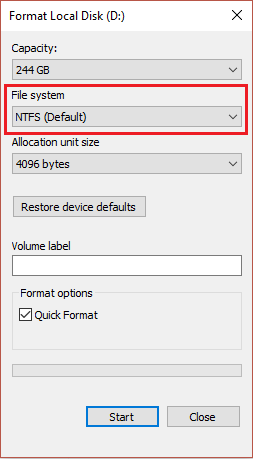
işte bu kadar başarılısın Fix Beklenmeyen bir ağ hatası oluştu 0x8007003B ancak bu gönderiyle ilgili hala herhangi bir sorunuz varsa, yorum bölümünde onlara sormaktan çekinmeyin.



